想给同事传几个 G 的设计文件,微信传不了;想让外地的朋友下载自己电脑里的资料,不知道怎么弄 —— 这时候肯定有人说 “搭个 FTP 啊”。可打开电脑看着一堆设置,又不知道从哪儿下手。其实 Windows 系统自带 FTP 功能,不用装额外软件,从搭建到传文件都很简单。今天小编就把全过程讲清楚,再说说遇到问题该怎么解决,新手也能一看就会。
一、先弄明白:FTP 到底能用来干嘛?别觉得没用
可能有人会说 “传文件用网盘不就行了”,但 FTP 有它的好处:
- 不用把文件先传到网上,直接从自己电脑分享,速度快还安全。
- 能控制别人的权限,比如只让看不让删,网盘很难做到。
- 多人同时下载也不卡,适合团队共用资料。
小编之前给客户传设计稿,用网盘总被限速,搭了 FTP 后直接从电脑传,速度快了一倍多。
二、搭建 FTP 服务器:Windows10/11 通用步骤,按图索骥
这部分是基础,一步都不能少,跟着做就行。
- 开启 FTP 相关功能
- 按 “Win+S” 搜 “控制面板”,打开后点 “程序”。
- 找到 “启用或关闭 Windows 功能”,点进去。
- 展开 “Internet Information Services”,把 “FTP 服务器” 下面的 “FTP 服务”“FTP 扩展性” 都打上勾;再展开 “Web 管理工具”,勾选 “II6 管理兼容性” 相关选项。
- 点 “确定”,等系统安装完成,可能需要重启电脑。
- 创建 FTP 站点
- 重启后,搜 “Internet Information Services (IIS) 管理器” 并打开。
- 右键左侧 “网站”,选 “添加 FTP 站点”。
- 填个站点名称(比如 “工作共享”),再选一个本地文件夹当共享目录(建议在 D 盘新建一个)。
- 选自己电脑的 IP(不知道的话,按 “Win+R” 输 “cmd”,再输 “ipconfig” 找 IPv4 地址),端口默认 21 就行。
- 身份验证选 “基本”,授权选 “所有用户”,权限勾 “读取”(需要上传就再勾 “写入”),点 “完成”。
- 防火墙设置(这步最容易忘)
- 搜 “防火墙”,打开 “允许应用通过防火墙”。
- 点 “允许另一个应用”,找到 “svchost.exe”(路径在 C:\Windows\System32),添加后勾选 “专用” 和 “公用”。
网友 “王工” 说:“第一次搭的时候漏了防火墙设置,同事连了半小时都没连上,加上之后马上就好了。”
三、上传和下载文件:两种方法,简单又实用
搭好之后,怎么传文件呢?两种方法,选自己顺手的。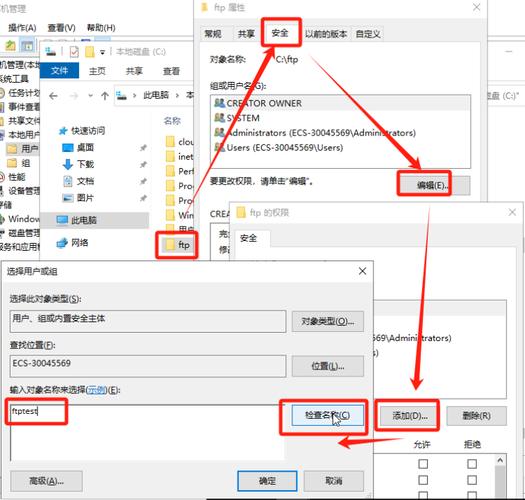
- 用资源管理器(适合传大量文件)
- 打开 “此电脑”,在地址栏输 “ftp:// 你的 IP”(比如 “ftp://192.168.0.105”)。
- 输入电脑的用户名和密码,登录后就能看到共享文件夹里的文件。
- 想上传就把文件拖进去,想下载就把文件拖到自己电脑里,和用本地文件夹一样。
- 用浏览器(适合临时传小文件)
- 打开浏览器,地址栏输 “ftp:// 你的 IP”,登录后点文件就能下载。
- 上传的话,有些浏览器不支持,建议用资源管理器。
小编习惯用资源管理器,拖文件特别方便,而且能看到传输进度,心里有数。
四、常见问题及解决:遇到这些提示别慌
整理了个表格,遇到问题可以对着查:
| 错误提示 | 可能原因 | 解决办法 |
|---|---|---|
| “无法连接到服务器” | IP 错误或防火墙没设置 | 重新查 IP;检查防火墙是否允许 FTP 通过 |
| “登录失败” | 用户名密码错或权限不够 | 输对登录密码;在 IIS 里检查用户权限 |
| “无法上传文件” | 没开写入权限或文件被占用 | 在站点设置里勾 “写入”;关闭被占用的文件 |
| “速度特别慢” | 网络不好或文件太大 | 换有线连接;分批次传大文件 |
比如有人登录失败,其实是输了微软账号密码,应该输本地管理员密码,改对就好了。
五、自问自答:这些疑问你可能也有
问:“别人不在同一个网络,能连接我的 FTP 吗?”
答:能,但需要在路由器里设置端口映射(把 21 端口指向自己的电脑 IP)。不过新手可能觉得复杂,可以先在同一个网络里用,熟练了再试外网。
问:“能让不同的人有不同权限吗?比如 A 能删文件,B 只能看。”
答:可以!在 IIS 管理器里新建不同用户,给每个人设不同权限就行。不过稍微有点复杂,新手可以先简单点,给所有人开一样的权限。
问:“电脑关机了,别人还能连接吗?”
答:不能哦,FTP 服务器依赖你的电脑,电脑关了就用不了了。如果需要 24 小时能用,得让电脑一直开着。
六、个人心得
其实 FTP 用起来特别方便,搭一次能用很久。小编建议刚开始别追求复杂功能,先搭起来能用就行,传几次文件熟练了,再研究权限设置这些。
另外,共享文件夹里别放重要文件,或者设复杂点的密码,安全第一。要是觉得系统自带的不够用,以后可以试试 FileZilla 这类软件,功能更多,但新手先把自带的玩明白再说。
希望这些能帮到你,以后传文件再也不用愁了。要是遇到问题,多检查步骤,大部分时候都是小细节没注意到,别着急,慢慢试就行。











